FuboTV fonctionne sur de nombreux appareils, y compris les Smart TV, les smartphones, Amazon Fire TV et même les ordinateurs portables. Il propose diverses séries et vous pouvez regarder de nombreuses émissions sur cette plate-forme, y compris les divertissements, les actualités, le style de vie, les sports, les films, la vie locale, etc. En outre, il permet de diffuser la télévision, afin que vous puissiez regarder des vidéos avec votre réseau WiFi.
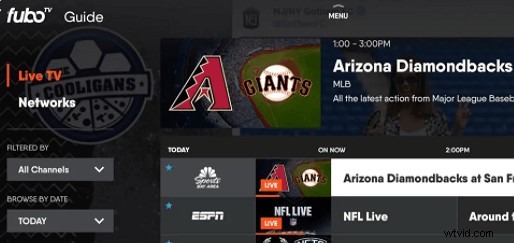
Les émissions sur cette plate-forme de télévision en streaming sont attrayantes, en particulier le jeu Sports. Parfois, vous voudrez peut-être enregistrer l'émission pour la regarder plus tard. Pour cela, vous pouvez enregistrer sur FuboTV. Alors, comment enregistrer sur FuboTV ? Suivez ici.
| Solutions réalisables | Dépannage étape par étape |
|---|---|
| 1. Enregistrez sur FuboTV avec Cloud DVR | Lorsque vous achetez une série sur FuboTV, vous pouvez facilement enregistrer avec l'option Cloud DVR>> Étapes complètes |
| 2. Enregistrer sur FuboTV avec un enregistreur externe - sans limite de temps | Pour les utilisateurs qui souhaitent un enregistrement sans limite de temps, vous pouvez utiliser un enregistreur vidéo externe en streaming>> Étapes complètes |
Pouvez-vous enregistrer sur FuboTV
Oui, vous pouvez. FuboTV vous permet d'enregistrer ses émissions directement avec Cloud DVR. Cette méthode est accessible sur presque tous les appareils compatibles FuboTV. Il est capable de capturer des émissions sur des types de chaînes, avant ou pendant la diffusion de l'émission. Pour capturer les émissions, vous devez cliquer sur le bouton Enregistrer.
Si vous n'aimez pas sa fonction d'enregistrement par défaut, vous pouvez l'enregistrer avec un enregistreur externe. Vous trouverez ci-dessous le guide complet.
Comment enregistrer sur FuboTV avec Cloud DVR
Si vous êtes un fan de sport, FuboTV ne sera pas une plate-forme inconnue. Il est disponible sur de nombreux appareils, et ici vous savez comment enregistrer une vidéo en streaming sur FuboTV à l'aide de votre navigateur. Vérifiez avec ce guide maintenant !
Méthodes pour enregistrer sur FuboTV :
Cette méthode convient aux utilisateurs qui utilisent des navigateurs pour enregistrer des émissions FuboTV.
Avant d'enregistrer, choisissez le profil approprié pour regarder des émissions sur FuboTV. Ensuite, enregistrez sur FuboTV. Il existe plusieurs façons de l'enregistrer. Les enregistrements seront ajoutés au cloud DVR.
La première consiste à faire glisser votre souris pour afficher les commandes du lecteur vidéo. Ensuite, choisissez l'option "Enregistrer" dans le coin inférieur de l'écran de lecture vidéo.
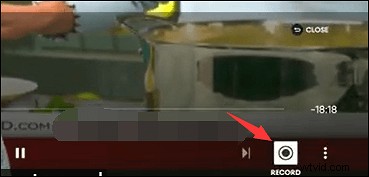
Une autre façon d'enregistrer sur FuboTV consiste à cliquer sur "Guide" ou sur d'autres options en haut et à sélectionner l'émission que vous souhaitez enregistrer. Ensuite, cliquez sur l'option "Enregistrer" sur le côté droit du panneau. La méthode permet d'enregistrer l'émission vidéo diffusée plus tard. Ainsi, il vous fournira ensuite le message de confirmation pour assurer l'option "Planifié".
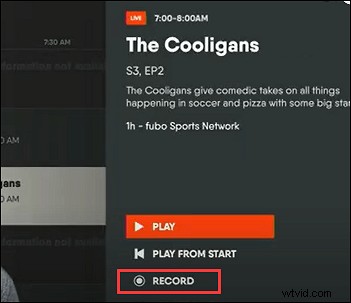
L'option Enregistrements en haut vous permet de regarder des émissions ou des films que vous avez enregistrés. Vous pouvez lire et supprimer les fichiers enregistrés. En outre, vous pouvez voir que vous avez programmé d'enregistrer la vidéo.
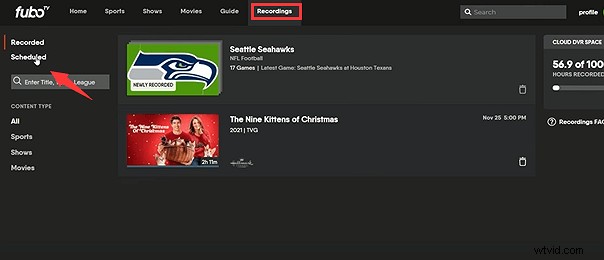
Combien d'heures pouvez-vous enregistrer sur FuboTV ?
Généralement, pour Fubo ou Fubo Extra, vous pouvez enregistrer jusqu'à 30 heures avec le Cloud DVR dans FuboTV. Pour FuboTV Bundle, vous pouvez enregistrer jusqu'à 500 heures dans le Cloud DVR. FuboTV n'a pas d'essai gratuit, vous devez donc le payer.
Comment enregistrer sur FuboTV avec un enregistreur externe - sans limite de temps
Voulez-vous enregistrer des vidéos en streaming sur FuboTV sans limite de temps ? Essayez un enregistreur d'écran tiers. Ici, le logiciel d'enregistrement recommandé est EaseUS RecExperts, qui peut être utilisé sur les ordinateurs portables Windows et les MacBook.
L'enregistrement de vidéos sportives ou d'autres émissions intéressantes devient facile lorsque vous choisissez cet enregistreur. Cet enregistreur propose plusieurs tâches, notamment le choix du format de sortie vidéo tel que MP4, AVI, MKV, etc. Vous pouvez également l'utiliser comme enregistreur GIF. Pendant l'enregistrement, vous ne verrez aucun écran noir.
De plus, il offre la fonction d'enregistrement programmé pour enregistrer les émissions de télévision en streaming à tout moment. Il démarre et termine automatiquement la tâche. Vous n'avez pas besoin de vous concentrer tout le temps sur la tâche d'enregistrement.
Caractéristiques principales :
- Enregistreur vidéo en streaming sans limite de temps
- Capturez les émissions de télévision avec le son interne
- Choisissez les paramètres de sortie tels que le débit binaire, les raccourcis clavier, etc.
- Enregistrer Netflix, Amazon Prime Video, etc.
- Équipé d'un trimmer par défaut pour éditer la vidéo
Maintenant, commencez à enregistrer vos émissions FuboTV préférées sur Windows et Mac sans inscription !
Étapes pour capturer une vidéo en streaming avec ce logiciel d'enregistrement :
Avant d'enregistrer, vous devez lire vos émissions préférées sur FuboTV avec le navigateur.
Étape 1. Lancez EaseUS RecExperts sur votre ordinateur. La première option, "Plein écran" , peut vous aider à tout capturer sur votre écran. Si vous lisez la vidéo en streaming en mode plein écran, cela vous convient.
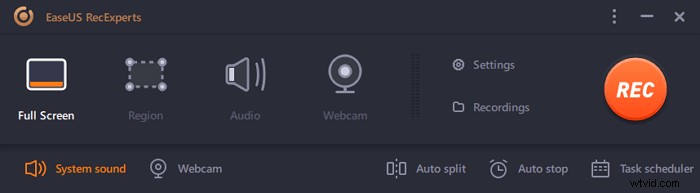
Étape 2. Si vous lisez la vidéo en streaming dans une fenêtre, il serait préférable de sélectionner la "Région" option pour enregistrer uniquement la zone spécifique .
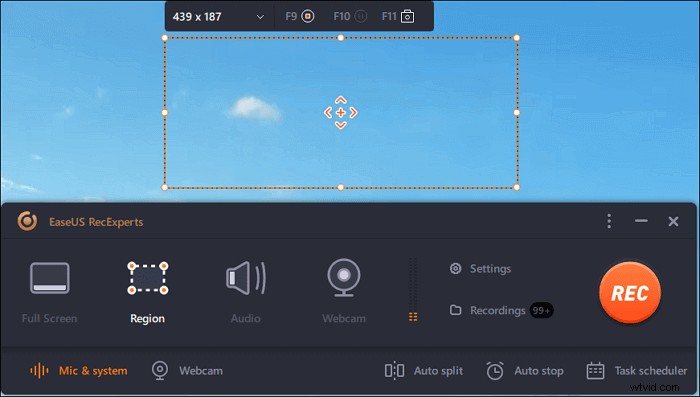
Étape 3. Assurez-vous que vous êtes en mode "Région". Ensuite, cliquez sur le bouton dans le coin inférieur droit pour sélectionner un son approprié source et réglez le volume . Après cela, cliquez sur le bouton "REC" pour commencer l'enregistrement.
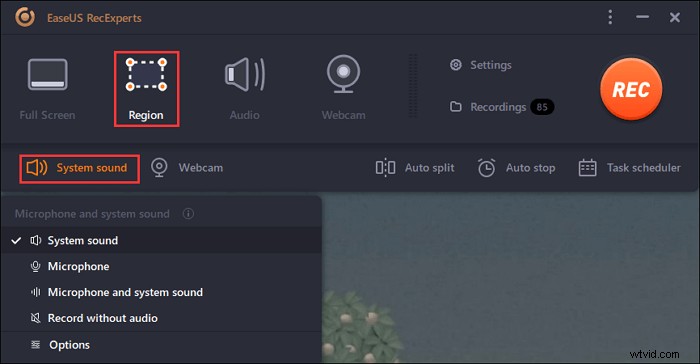
Étape 4. Il y aura une barre d'outils flottante sur votre écran lorsque vous enregistrez la vidéo. Les deux boutons qui s'y trouvent peuvent vous aider à mettre en pause ouarrêter l'enregistrement.
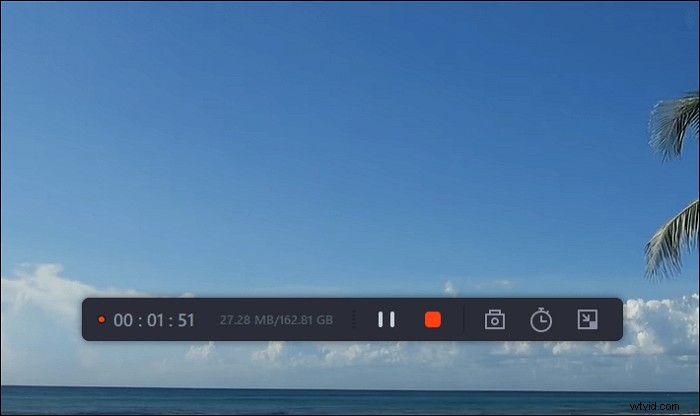
Étape 5. Si vous cliquez sur le bouton d'arrêt rouge, l'enregistrement sera terminé et la vidéo capturée sera sauvegardée sur votre ordinateur . Lorsque le lecteur multimédia intégré apparaît, vous pouvez afficher l'enregistrement et utiliser des outils pour découper il, extraire l'audio ou ajouter une partie d'ouverture et de fin .
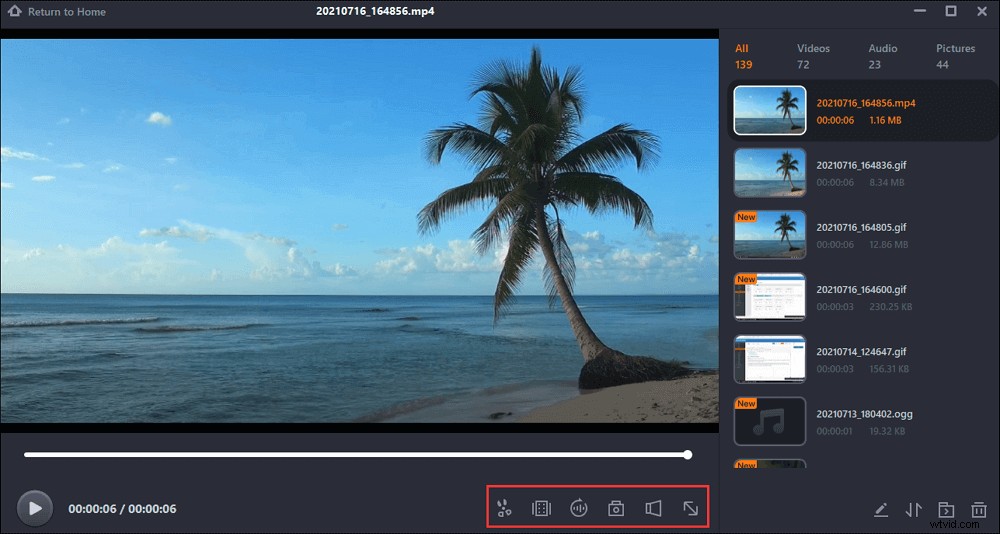
FAQ sur l'enregistrement sur FuboTV
Certaines questions sur l'enregistrement d'émissions sur FuboTV sont répertoriées ici.
Il a le Cloud DVR pour enregistrer sur FuboTV. En fonction de votre choix, la durée d'enregistrement est différente. Par exemple, lorsque vous choisissez Fubo, il y a 30 heures pour Cloud DVR. Pour FuboTV, la durée d'enregistrement du Cloud DVR est de 500 heures. De plus, 30 heures de Cloud DVR sont fournies dans Fubo Extra.
Accédez à "Enregistrements" dans le panneau supérieur. Vous pouvez regarder les émissions enregistrées ou choisir de les supprimer.
